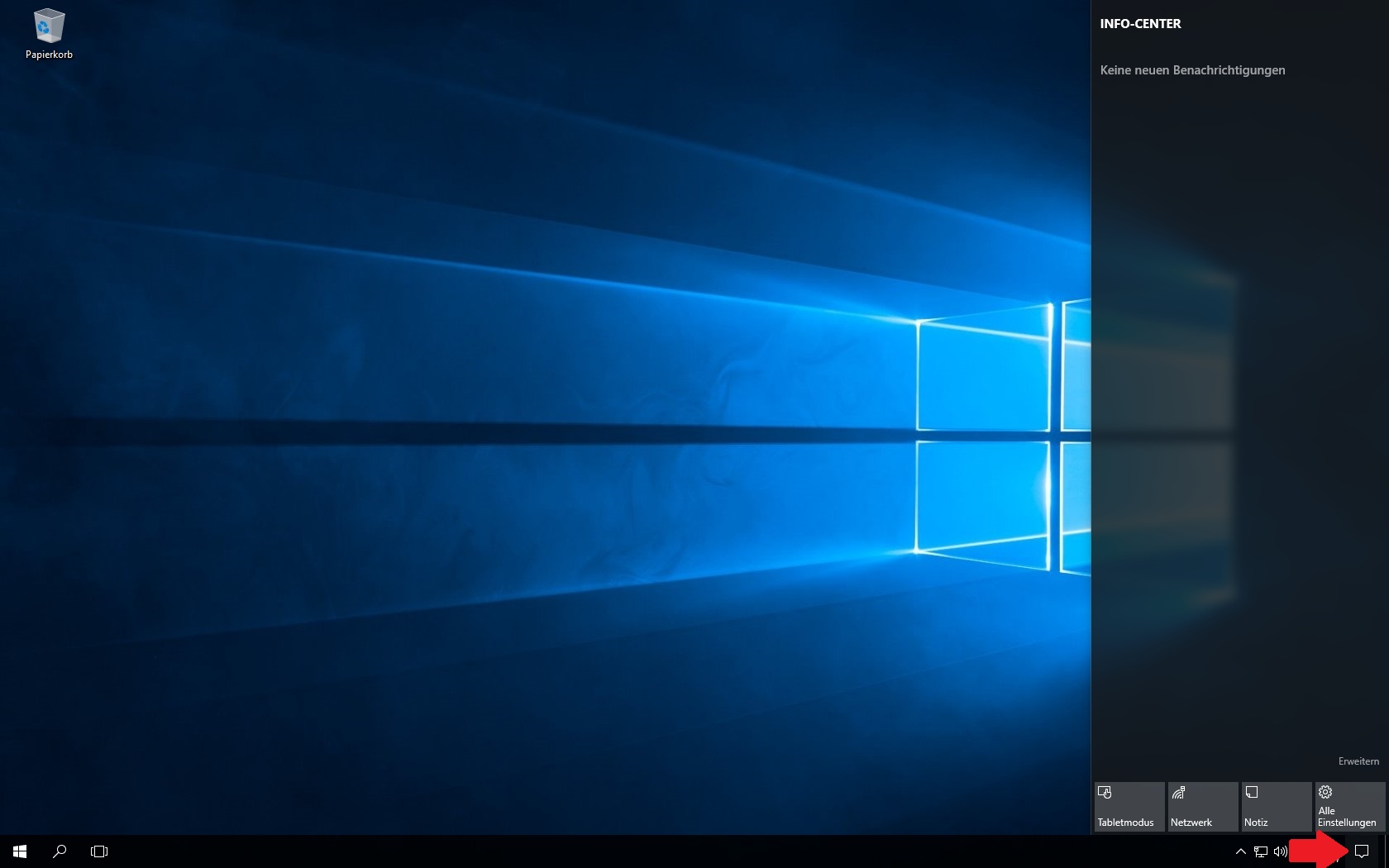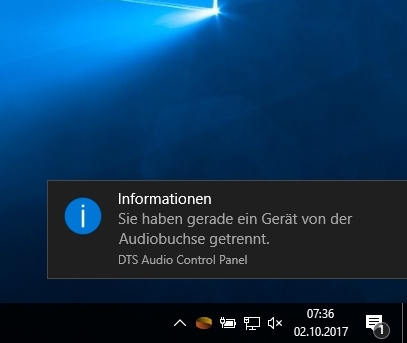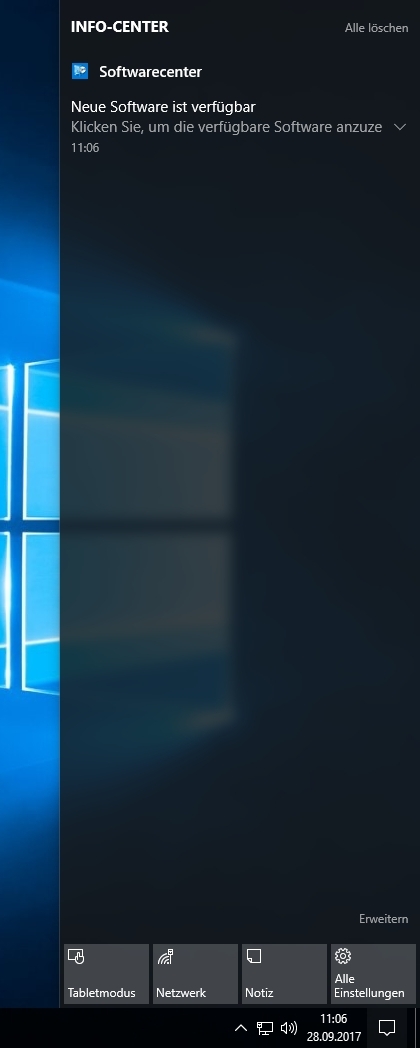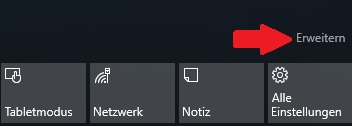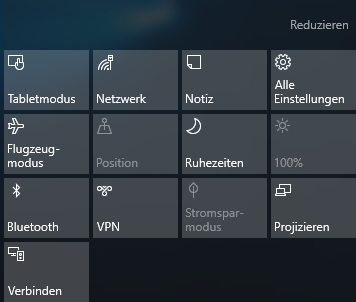Windows10 Infocenter: Unterschied zwischen den Versionen
Die Seite wurde neu angelegt: „Das Infocenter zeigt aktuelle Benachrichtigungen verschiedenster Art an. Diese können sicherheitsrelevant sein, oder einfach nur der Information dienen. Es be…“ |
Keine Bearbeitungszusammenfassung |
||
| Zeile 12: | Zeile 12: | ||
Im folgenden Fall wurde der Benutzer darüber informiert, dass im Softwarecenter neue Software zur Verfügung steht. Durch einen Linksklick auf das Sprechblasen-Symbol öffnet sich wieder das Infocenter und die entsprechende Nachricht wird aufgeführt. Wenn mehrere Benachrichtigungen vorliegen, werden diese von oben nach unten | Im folgenden Fall wurde der Benutzer darüber informiert, dass im Softwarecenter neue Software zur Verfügung steht. Durch einen Linksklick auf das Sprechblasen-Symbol öffnet sich wieder das Infocenter und die entsprechende Nachricht wird aufgeführt. Wenn mehrere Benachrichtigungen vorliegen, werden diese von oben nach unten aufgelistet und nach Zeitpunkt des Auftretens sortiert. | ||
[[Datei:Infocenter2.jpg]] | [[Datei:Infocenter2.jpg]] | ||
Über das Infocenter ist es ebenfalls möglich diverse Einstellungen vorzunehmen. Die Kacheln am unteren Rand verweisen auf die entsprechenden Optionen. Ein Klick auf „Erweitern“ erweitert das Kachelmenü um zusätzliche | Über das Infocenter ist es ebenfalls möglich diverse Einstellungen vorzunehmen. Die Kacheln am unteren Rand verweisen auf die entsprechenden Optionen. Ein Klick auf „Erweitern“ erweitert das Kachelmenü um zusätzliche Funktionen. | ||
[[Datei:Infocenter3.jpg]] | [[Datei:Infocenter3.jpg]] | ||
Aktuelle Version vom 16. Oktober 2017, 08:38 Uhr
Das Infocenter zeigt aktuelle Benachrichtigungen verschiedenster Art an. Diese können sicherheitsrelevant sein, oder einfach nur der Information dienen. Es befindet sich auf der rechten Seite des Desktops und ist zu erreichen über einen Linksklick auf das Sprechblasen-Symbol. Die Tastenkombination Windowstaste+A funktioniert ebenfalls.
Wenn eine Nachricht eingeht, erhalten Sie eine Meldung am unteren rechten Bildschirmrand. Diese sieht z.B. aus wie folgt:
In diesem Fall, wurden Kopfhörer vom System getrennt. Das Sprechblasen-Symbol ist nun ausgefüllt und die Zahl gibt an, wie viele Benachrichtigungen vorhanden sind.
Im folgenden Fall wurde der Benutzer darüber informiert, dass im Softwarecenter neue Software zur Verfügung steht. Durch einen Linksklick auf das Sprechblasen-Symbol öffnet sich wieder das Infocenter und die entsprechende Nachricht wird aufgeführt. Wenn mehrere Benachrichtigungen vorliegen, werden diese von oben nach unten aufgelistet und nach Zeitpunkt des Auftretens sortiert.
Über das Infocenter ist es ebenfalls möglich diverse Einstellungen vorzunehmen. Die Kacheln am unteren Rand verweisen auf die entsprechenden Optionen. Ein Klick auf „Erweitern“ erweitert das Kachelmenü um zusätzliche Funktionen.
Falls Ihre Fragen nicht beantwortet werden konnten, wenden Sie sich gerne an unser Helpdesk-Team [1].
Ist dieser Artikel verständlich? Oder zu kurz? Oder zu lang? Ihre Meinung ist für uns wichtig. Wir freuen uns über Ihr Feedback!